表格单元格里如何换行(Excel换行快捷键是什么)
- 网站运营杂谈
- 2024-09-02
- 252
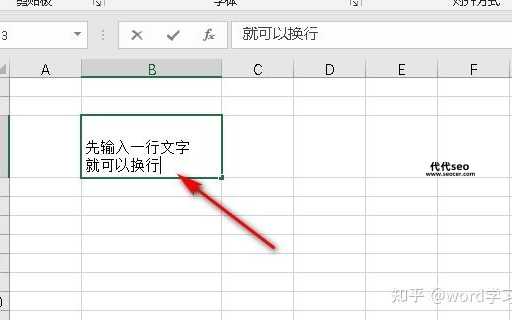
哎呦喂,各位看官,今天咱们聊点啥呢?哎?表格单元格换行?这可是个老生常谈的话题了,但今天我要用最接地气的语言,让你们秒懂,再也不怕表格里文字挤成一团啦!咱得知道,为啥要...
哎呦喂,各位看官,今天咱们聊点啥呢?哎?表格单元格换行?这可是个老生常谈的话题了,但今天我要用最接地气的语言,让你们秒懂,再也不怕表格里文字挤成一团啦!
咱得知道,为啥要换行?还不是因为表格单元格太小,文字放不下呗?就像你朋友圈发个长文,一不小心就超过字数限制,那就得分段发,表格也是一样!
妙招一:Alt+Enter键,一招制胜!
这招可是最简单粗暴的,就跟玩游戏按空格键一样,想在哪儿换行,光标就点到哪儿,然后直接按住“Alt”键不松手,再按一下“Enter”键,瞬间换行!是不是很简单?
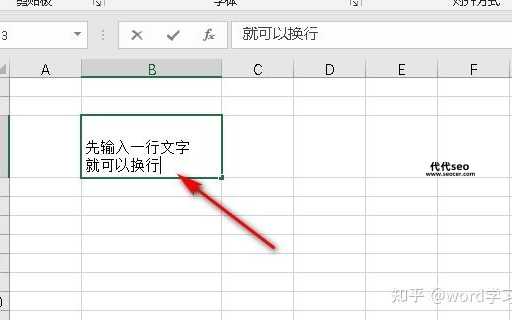
妙招二:自动换行,解放双手!
这招就更省心了,只要你勾选了自动换行功能,表格就会自动帮你把文字分成一行一行,就像你写文章自动分段一样,完全不用你操心!
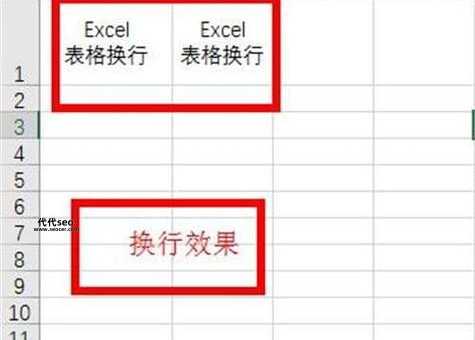
妙招三:调整格式,随心所欲!
如果你对自动换行不满意,想自己控制换行位置,那就得调整单元格格式啦!右键点击单元格,选择“设置单元格格式”,然后在“对齐”选项卡里勾选“自动换行”就可以了。
小编
怎么样,是不是很简单?用这三招,你就能轻松搞定表格换行啦!
表格换行总结
| 方法 | 说明 | 操作 |
|---|---|---|
| Alt+Enter键 | 在光标位置换行 | 按下 "Alt" + "Enter" |
| 自动换行功能 | 自动根据单元格宽度换行 | 勾选 "自动换行" |
| 调整单元格格式 | 自定义换行位置 | 调整单元格宽度 |
不过,小编我还要提醒你,表格换行可不是随便换的,你要根据内容和布局来选择合适的方法,才能让你的表格看起来更美观,更易读!
好了,今天的内容就到这里啦,欢迎各位留言评论,说出你的表格换行小妙招,让我们一起学习,一起进步!